A maioria dos usuários do Windows usa o player de vídeo básico que está embutido no Windows, que foi introduzido pela Microsoft quando lançado. Você pode reproduzir qualquer vídeo ou arquivo de áudio, compatível com a maioria dos formatos, como MP4, MP3, WAV, etc.
Mas, às vezes, pode haver alguns arquivos de vídeo que você baixou da internet, seja um filme ou qualquer tutorial, onde o conteúdo é rápido, rápido ou lento. Pode ser necessário alterar a velocidade de reprodução para assistir e entender o vídeo.
Se você estiver usando o Windows Media Player e quiser alterar sua velocidade de reprodução, este artigo o orientará sobre como fazer isso no seu PC com Windows 11,10.
PROPAGANDA
Como alterar a velocidade de reprodução de vídeo no Windows Media Payer no Windows 11,10
Passo 1: Vá para a pasta onde está o arquivo de vídeo que você deseja reproduzir.
Passo 2: Clique com o botão direito no vídeoArquivo e selecione Abrir com > Windows Media Player Legado a partir de seu menu de contexto, conforme mostrado abaixo.
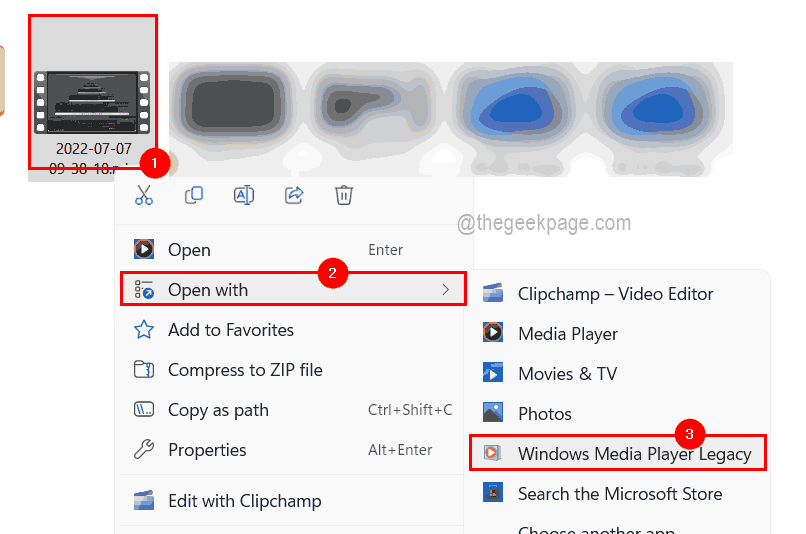
Etapa 3: Isso abre o arquivo no Windows Media Player em seu sistema.
Etapa 4: À medida que o vídeo começa a ser reproduzido, você pode clique com o botão direito no vídeo e selecione Melhorias > Configurações de velocidade de reprodução no menu de contexto.
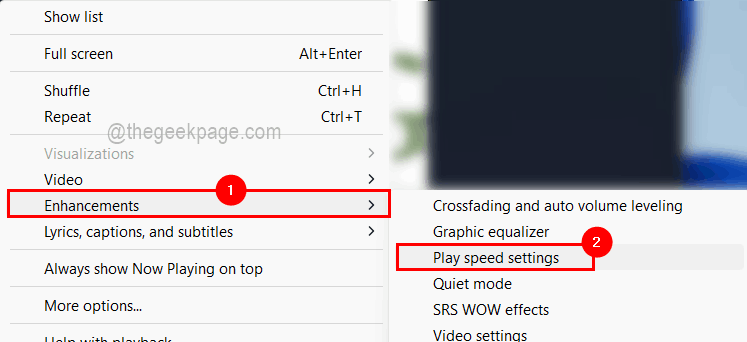
Etapa 5: Agora, uma pequena janela de configurações de velocidade de reprodução aparece no canto superior esquerdo do aplicativo Windows media player no sistema.
Passo 6: Existe uma opção de controle deslizante para alterar a velocidade de reprodução do vídeo. Por favor, deslize-o para a esquerda para torná-lo mais lento ou você pode deslizar para o lado direito para tornar o vídeo mais rápido, conforme mostrado na imagem abaixo.
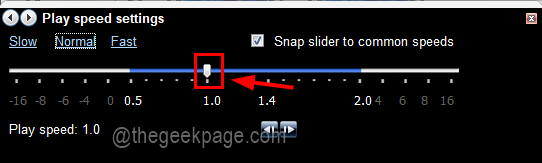
Passo 7: Quando terminar, você pode fechar a janela de configurações de velocidade de reprodução e isso faria instantaneamente as alterações no vídeo e você pode retornar ao vídeo que está sendo reproduzido no Windows Media Player aplicativo.
É isso! Dessa forma, você pode alterar as configurações de velocidade de reprodução de qualquer vídeo durante a reprodução usando o aplicativo Windows Media Player no seu PC com Windows.
Passo 1 - Baixe o Restoro PC Repair Tool aqui
Passo 2 - Clique em Iniciar verificação para encontrar e corrigir qualquer problema do PC automaticamente.


